- May -akda Abigail Brown [email protected].
- Public 2023-12-17 07:03.
- Huling binago 2025-01-24 12:27.
Ano ang Dapat Malaman
- I-restart ang iyong system. Habang nagsisimula itong magsimula, pindutin ang UEFI entry key (Delete, Escape, F1,F2, F10, o F12).
- Pumunta sa seksyong Seguridad at maghanap ng opsyon na Secure Boot. I-toggle ito sa Disabled. Pindutin ang F10 upang i-save ang iyong mga setting at i-restart ang iyong system.
- Panatilihing naka-enable ang Secure Boot maliban kung talagang sigurado kang kailangan itong i-disable.
Ang Secure Boot ay isang security feature sa pinakabagong henerasyon ng Unified Extensible Firmware Interface (UEFI) sa Windows. Pinalitan nito ang luma na arkitektura ng BIOS ng mga modernong PC. Idinisenyo ito upang protektahan ang iyong system mula sa mga banta at pinagana bilang default, ngunit sa ilang mga pagkakataon, maaaring gusto mong huwag paganahin ito. Narito kung paano i-disable ang secure na boot.
Ang Secure Boot ay sinusuportahan ng Windows 8, 8.1, Windows 10, at parehong Windows Server 2012 at ang pangalawang rebisyon nito.
Paano I-disable ang Secure Boot
Ang hindi pagpapagana ng Secure Boot ay makakamit lamang sa UEFI (kung minsan ay karaniwang kilala bilang hinalinhan nito, ang BIOS). Para i-access ito at i-disable ang Secure Boot, sundin ang mga hakbang na ito:
- I-restart ang iyong system.
- Sa pagsisimula nitong magsimulang muli, kailangan mong pindutin ang UEFI entry key. Nag-iiba ito sa bawat system, kaya maaaring kailanganin mong suriin ang iyong manual, ngunit karaniwan itong Delete, Escape, F1 , F2, F10, o F12.
-
Maghanap ng Security na seksyon at mag-navigate dito gamit ang iyong mouse o keyboard. Ang pag-navigate sa bawat UEFI ay iba para sa bawat manufacturer, kaya tingnan ang iyong manual kung kailangan mo ng tulong.
- Maghanap ng Secure Boot na opsyon. I-toggle ito sa Disabled.
- Pindutin ang F10 upang i-save ang iyong mga setting at i-restart ang iyong system.
- Hintayin itong mag-boot. Dapat ay hindi na pinagana ang Secure Boot.
Para muling paganahin ang Secure Boot, alisin muna ang anumang hardware o software na maaaring mahuli nito. Pagkatapos ay sundin ang mga hakbang sa itaas sa parehong paraan, ngunit i-toggle ang Secure Boot sa Enabled sa halip.
Ano ang Secure Boot?
Na-ratified bilang bahagi ng UEFI 2.3.1 Errata 3 na detalye, ang Secure Boot ay isang protocol na nagpoprotekta sa proseso ng pag-boot ng system sa pamamagitan ng pagpigil sa mga driver o operating system na mag-load kung hindi sila nilagdaan ng wastong digital signature. Sa praktikal na mga termino, tinitiyak nito na ang operating system ay isang lehitimong isa at hindi isa na nagpapanggap bilang tunay na bagay.
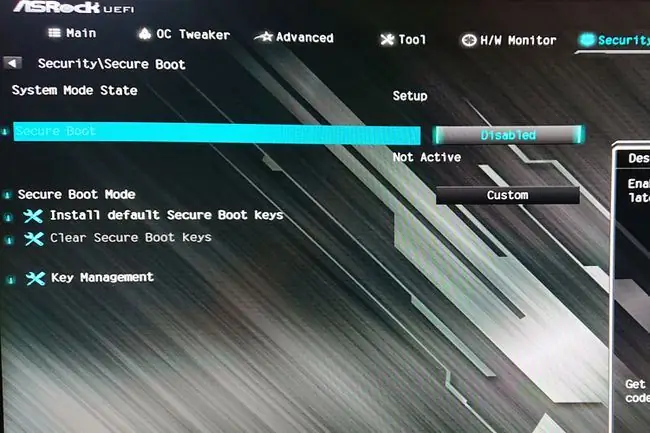
Bottom Line
Gumagana ang Secure Boot tulad ng isang bouncer, tinitingnan ang pagkakakilanlan bago payagan ang pagpasok. Ang operating system at driver code na sumusubok na ilunsad sa panahon ng proseso ng pag-boot ng system ay dapat magpakita ng Secure Boot na may wastong key na maaaring suriin laban sa isang database ng mga platform key. Kung ipinakita ang tamang key, maaaring tumakbo ang code. Kung maling key ang ipinakita, o wala talagang key, ang code ay naharang bago ito (posibleng) makagawa ng anumang pinsala.
Dapat Mo Bang I-disable ang Secure Boot?
Ang Secure Boot ay isang mahalagang tool sa pagprotekta sa iyong system. Kung hindi mo alam kung ano ang iyong ginagawa at iiwan itong naka-disable, posibleng mag-execute ang malware o malisyosong code sa iyong system bago mag-boot up ang iba pang mga hakbang sa proteksyon, na magiging bulnerable sa iyo.
Kung may pagdududa, hayaan itong naka-enable.
Bilang feature na panseguridad, ang Secure Boot ay dapat manatiling naka-enable maliban kung talagang sigurado kang kailangan itong i-disable. Tiyaking hindi ka pinipilit na gawing mas ligtas ang iyong PC bago gawin ito.
Iyon ay sinabi, may mga wastong dahilan na maaaring gusto mong i-disable ito. Pansamantala man lang. Mayroong ganap na wastong mga operating system, tulad ng Linux Distributions, na walang wastong security key para sa iba't ibang dahilan. Kahit na ang ilan na pumasa sa lahat ng paraan ng mga pagsusuri ay maaaring minsan ay hindi naapektuhan ng Secure Boot.
Kung sinusubukan mong i-install ang isa sa mga operating system na iyon, maaaring ang hindi pagpapagana ng Secure Boot ang tanging wastong opsyon mo.






